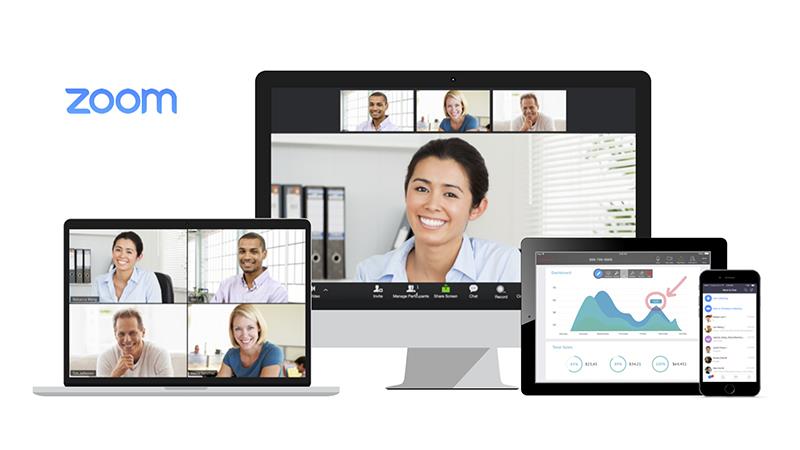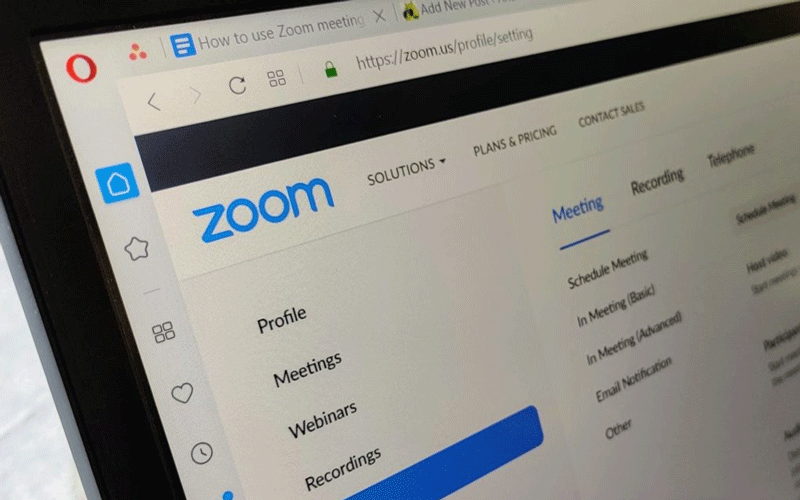Dla tych, którzy są nowicjuszami w oprogramowaniu Zoom , często napotykają wiele trudności, ponieważ każde oprogramowanie będzie miało problemy i błędy podczas użytkowania. Rozumiejąc to, aby pomóc użytkownikom szybko uporać się z błędami, które pojawiają się podczas korzystania z Podręcznika Nauczania, chciałbym przedstawić Wam 5 typowych błędów podczas spotkań na Zoom i jak to naprawić.
Problem z kamerą internetową i dźwiękiem
Niedziałająca kamera lub dźwięk jest również jednym z najczęstszych błędów w powiększaniu. Nie ma nic bardziej irytującego niż niedziałająca kamera internetowa lub dźwięk podczas wykonywania połączenia Zoom. Jeśli Twoja kamera internetowa jest niewidoczna lub wybrana, ale nie działa, wypróbuj najpierw niektóre z poniższych:
Metoda 1: Sprawdź ustawienia
W wyskakującym okienku z prośbą o podanie identyfikatora spotkania tuż przed dołączeniem do rozmowy usuń zaznaczenie następujących ustawień:
- Nie łącz z dźwiękiem
- Wyłącz mój film
Dzięki temu możesz dołączać do rozmów z automatycznie włączonym dźwiękiem i obrazem.
Metoda 2: Wyjdź z innych powiązanych aplikacji
Jeśli Twoja kamera internetowa nie jest widoczna, upewnij się, że wszystkie inne aplikacje korzystające z kamery internetowej są zamknięte. Zoom może nie być w stanie korzystać z aparatu, jeśli jest aktualnie używany przez inną aplikację.
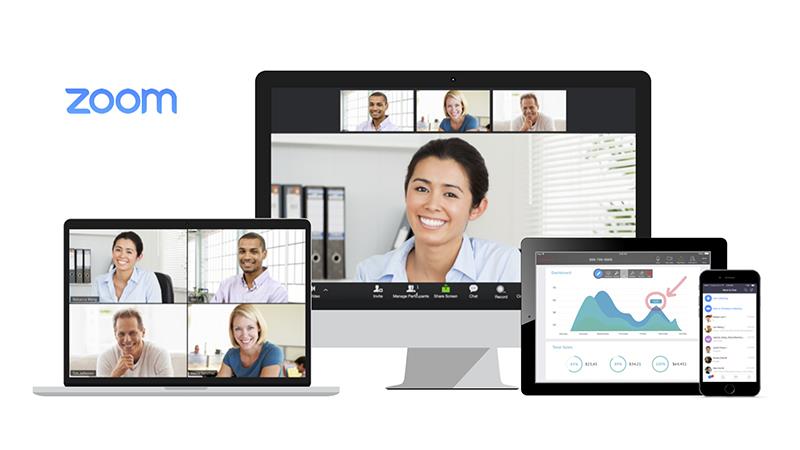
Problem z echem podczas rozmowy
Innym częstym problemem związanym z Zoomem jest odbijanie się dźwięku podczas spotkań. Jeśli słyszysz echa lub sprzężenie akustyczne, mogą być trzy powody. Możesz skorzystać z następującego obejścia:
Metoda 1: Limit wejściowy
Ktoś może jednocześnie aktywować dźwięki komputera i telefonu. W takim przypadku poproś ich o zakończenie połączenia lub opuszczenie dźwięku z komputera podczas konferencji, klikając ikonę strzałki w górę obok ikony mikrofonu i wybierając opcję Opuść dźwięk z komputera.
Metoda 2: Przenieś lub wyłącz zestaw głośnomówiący
Głośniki komputera lub telefonu mogą być zbyt blisko siebie. Poproszenie dwóch osób, które są zbyt blisko siebie, aby odsunęły się od siebie lub zamknęły drzwi. Możesz także poprosić jednego z nich o opuszczenie konferencji audio lub wyłączenie dźwięku na swoim urządzeniu. Korzystanie ze słuchawek pomaga również zredukować efekt pogłosu.
Metoda 3: Wyłącz dodatkowe dźwięki
W tym samym pokoju konferencyjnym może znajdować się wiele komputerów z aktywnym dźwiękiem. Ponownie poproś dwie osoby, które są zbyt blisko siebie, aby trzymały się z daleka lub zamknęły drzwi. Możesz także poprosić jednego z nich o opuszczenie konferencji audio, wyciszenie dźwięku w swoim urządzeniu lub założenie zestawu słuchawkowego.
Nie można zdalnie sterować podczas udostępniania ekranu
Podczas udostępniania ekranu widzowie mogą poprosić o pilota, aby pomóc w rozwiązywaniu problemów lub dokładniej wyjaśnić proces. To narzędzie jest wymienione jako Poproś o zdalne sterowanie w obszarze Opcje widoku w Opcjach widoku i można do niego uzyskać dostęp w dowolnym momencie podczas udostępniania ekranu. Jeśli chcesz włączyć pilota, ale nie działa on prawidłowo, możesz rozważyć kilka możliwych problemów. Oto kilka sposobów, aby to naprawić:

Metoda 1: Zezwól na zdalne sterowanie
Najprawdopodobniej udostępniający (serwer) nie zgodził się na zdalne żądanie. Na ich ekranie pojawi się komunikat i będą musieli wybrać Zezwól , aby włączyć pilota.
Metoda 2: Nie ingeruj w komputer hosta
Udostępniający (serwer) może przerwać proces. Technicznie rzecz biorąc, osoby udostępniające ekran mogą zatrzymać pilota w dowolnym momencie jednym kliknięciem myszy. Zawsze zostawiaj serwer w spokoju, podczas gdy widz (klient) kontroluje go zdalnie.
Metoda 3: Znajdź zgodne urządzenie
Być może używasz niewłaściwego urządzenia. Na przykład urządzenia iPad i urządzenia z systemem Android nie mogą udostępniać pilota ani żądać go, ale ktoś inny może zapewnić im kontrolę.
Problem braku wspólnych cech
Jeśli typowe funkcje obejmują możliwość udostępniania części ekranu uczestnikom, którzy nie pojawiają się na Twoim koncie, nie ma się czym martwić. Prawdopodobnie dołączyłeś do spotkania za pomocą przeglądarki zamiast dedykowanej aplikacji.
Chociaż Zoom działa w różnych przeglądarkach, funkcjonalność wersji internetowej jest ograniczona w porównaniu z aplikacją. Czas potrzebny na połączenie się ze spotkaniem jest również znacznie dłuższy, aw niektórych przypadkach połączenie nie jest w ogóle nawiązywane.
Aby rozwiązać ten problem i uzyskać dostęp do wszystkich funkcji oferowanych przez Zoom, pobierz aplikację Zoom na swoje urządzenie i zawsze używaj jej do organizowania lub dołączania do spotkania.
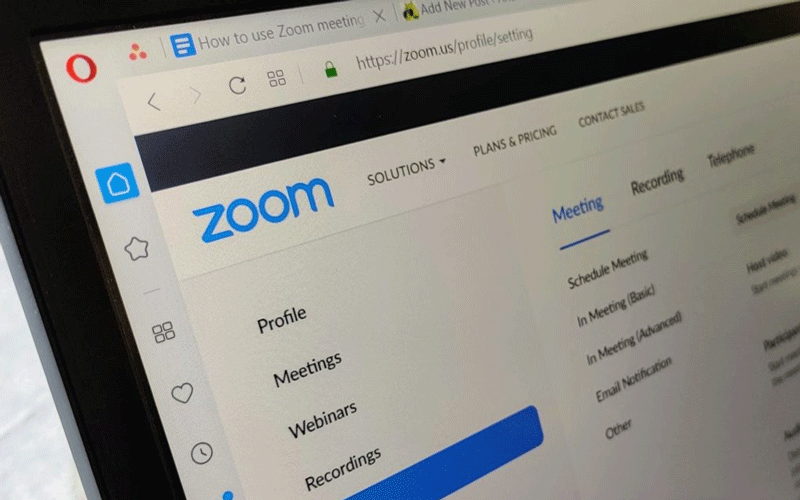
Problem z nieotrzymaniem e-maila aktywacyjnego
Jeśli nie otrzymałeś wiadomości e-mail potrzebnej do aktywacji konta Zoom, nie martw się. Przyjdzie, zostanie dostarczone. Podczas gdy większość e-maili aktywacyjnych jest wysyłana w ciągu kilku sekund, niektóre mogą potrwać do 30 minut, zanim dotrą do Twojej skrzynki odbiorczej. Nie możesz nic zrobić, tylko usiąść i czekać.
Jeśli Twoje konto Zoom jest zarządzane przez Twoją firmę i nie otrzymasz e-maila aktywacyjnego po 30 minutach, administrator musi umieścić na białej liście adres e-mail [email protected] z następującymi adresami IP:
- 198.2.179.123
- 198.2.179.168
- 198.2.179.86
Upewnij się również, że wiadomości e-mail z włączoną funkcją Zoom docierają do folderu spamu Twojego klienta poczty e-mail.
Powyżej znajduje się kilka typowych błędów podczas pracy z zoomem i sposobów jego naprawy, miejmy nadzieję, że pomoże ci to mieć więcej źródeł odniesienia. Powodzenia.